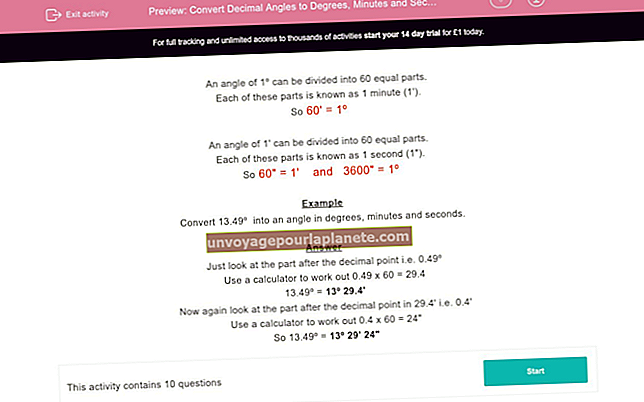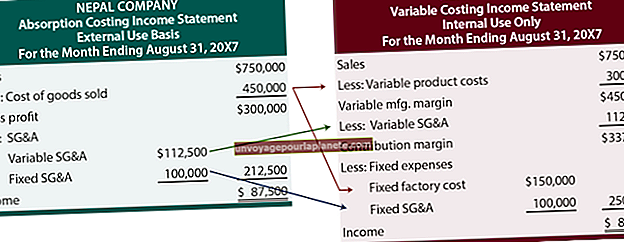விண்டோஸ் மீடியா பிளேயரை இயல்புநிலையாக அமைப்பது எப்படி
விண்டோஸ் மீடியா பிளேயர் உங்கள் கணினியின் ஆரம்ப இயல்புநிலை மீடியா நிரலாக இருந்தாலும், நீங்கள் நிறுவும் ஒவ்வொரு அடுத்தடுத்த பிளேயரும் அதை மாற்ற முயற்சிக்கிறது. நீங்கள் பல பிளேயர்களை நிறுவிய பின், விண்டோஸ் ஒரு நிரலை எம்பி 3 களுடன் இணைக்கலாம், இரண்டாவது நிரல் வீடியோ கோப்புகளுடன் மற்றும் மூன்றில் ஒரு பகுதி சி.டி. விண்டோஸ் மீடியா பிளேயரை ஒற்றை இயல்புநிலை பிளேயராக மீட்டமைப்பது உங்கள் பணிப்பாய்வுக்கு சில நிலைத்தன்மையை சேர்க்கிறது. நீங்கள் விண்டோஸ் மீடியா பிளேயரை தொடர்ச்சியாக இயக்கினால், ஒரே திறந்த நிரலில் அனைத்து கோப்புகளையும் ஏற்றுவதன் மூலம் மீடியாவை விரைவாக ஏற்றலாம்.
1
கண்ட்ரோல் பேனலைத் தொடங்க டெஸ்க்டாப்பின் கீழ் இடது மூலையில் வலது கிளிக் செய்து "கண்ட்ரோல் பேனல்" என்பதைக் கிளிக் செய்க.
2
கண்ட்ரோல் பேனலில் உள்ள "நிரல்கள்" என்பதைக் கிளிக் செய்து, இயல்புநிலை நிரல்கள் திரையை ஏற்ற "இயல்புநிலை நிரல்கள்" என்பதைக் கிளிக் செய்க.
3
பல கோப்பு வடிவங்களைத் திறக்கும் அனைத்து நிறுவப்பட்ட நிரல்களின் பட்டியலைக் காண "உங்கள் இயல்புநிலை நிரல்களை அமை" என்பதைக் கிளிக் செய்க.
4
நிரல் பட்டியலில் "விண்டோஸ் மீடியா பிளேயர்" என்பதைக் கிளிக் செய்து, அதை உங்கள் இயல்புநிலை மீடியா பிளேயராக அமைக்க "சரி" என்பதைக் கிளிக் செய்க.